windows7系统打开网页两边空白怎么办
更新日期:2023-08-25 07:39:25
来源:转载
在windows7系统中,很多用户都喜欢使用自带的ie浏览器来浏览网页,然而有时候在打开网页的时候,发现两边出现空白,该如何解决呢,本教程就给大家介绍一下windows7系统打开网页两边空白的详细操作步骤。
解决方法1:
1、工具栏→查看;

2、如果没有查看按钮,右键点击工具栏空白处→勾选菜单栏即可;
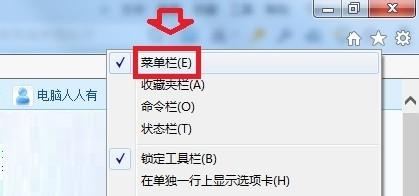
3、查看→缩放→100%(即可恢复到正常的默认值);
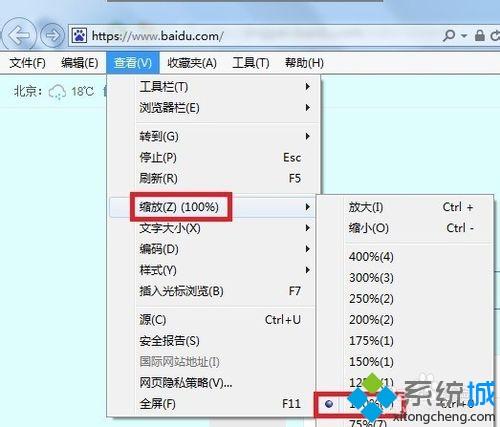
4、如果缩放按钮灰色(不可用),就需要在注册表中进行设置了。
注意,如果不是打开正常的网页,而是空白页缩放按钮(灰色)也是不可用的。
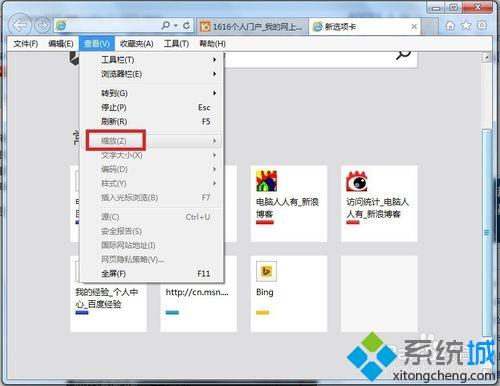
5、在【开始】→【运行】中输入: regedit 按回车键之后,打开注册表编辑器;
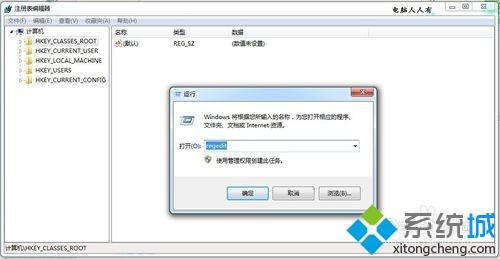
6、依次定位到:HKEY_LOCAL_MACHINE\SOFTWARE;
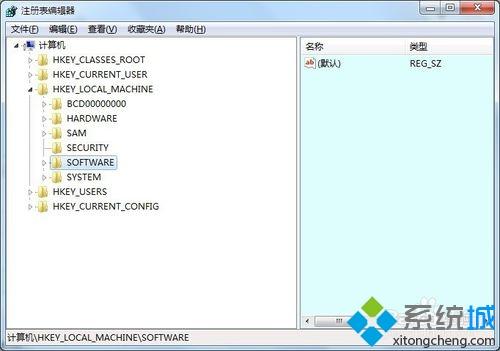
7、SOFTWARE\Policies\Microsoft\Internet Explorer;
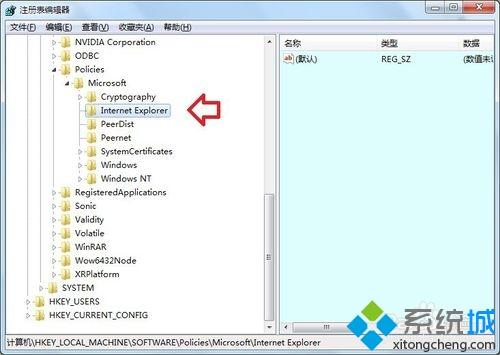
8、然后,双击点开将Internet Explorer项(左边的▶),删除Internet Explorer项下面的所有值(不同的环境键值不一样),之后退出注册表即可。
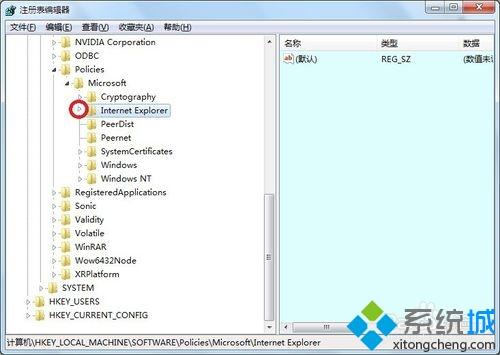
解决方法2:
1、使用鼠标点住Ctrl键不松手;

2、同时滚动鼠标中轮,也能调整网页的缩放功能;

解决方法3:
1、同样,点住Ctrl键不松手,再点0组合键,也能恢复网页查看的100%默认值;
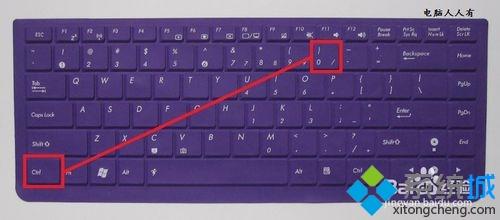
2、注意,如果键盘上有小键盘,那个0键值是无效的!

解决方法4:
1、有些浏览器(搜狗)右下角会有调整网页缩放(使用鼠标左右调整)。
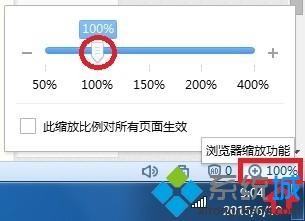
关于windows7系统打开网页两边空白怎么办就给大家介绍到这边了,希望以上教程内容可以帮助到大家。
- monterey12.1正式版无法检测更新详情0次
- zui13更新计划详细介绍0次
- 优麒麟u盘安装详细教程0次
- 优麒麟和银河麒麟区别详细介绍0次
- monterey屏幕镜像使用教程0次
- monterey关闭sip教程0次
- 优麒麟操作系统详细评测0次
- monterey支持多设备互动吗详情0次
- 优麒麟中文设置教程0次
- monterey和bigsur区别详细介绍0次
周
月










